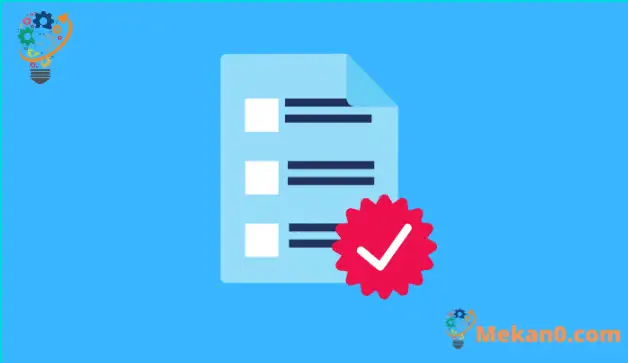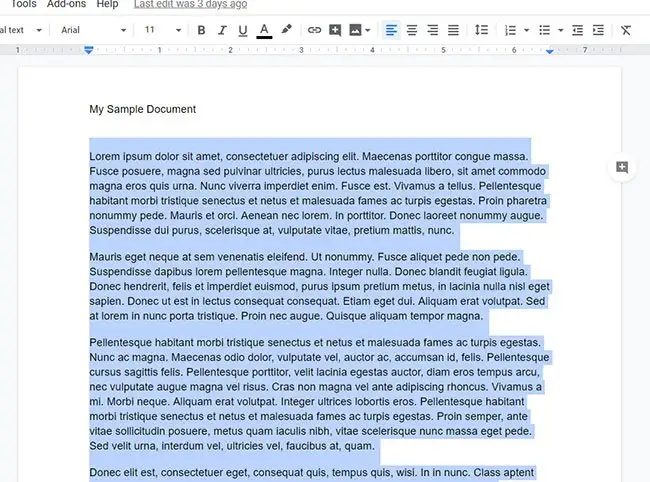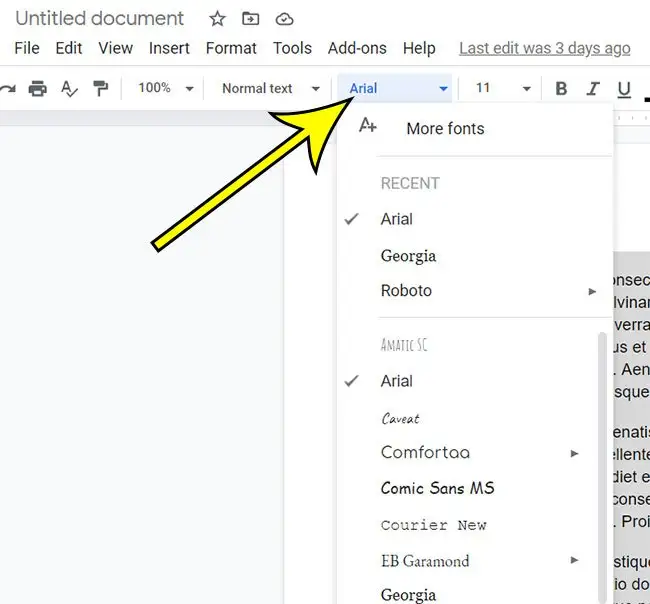Nuair a sgrìobhas tu susbaint ùr ann an sgrìobhainn ann an Google Docs, cleachdaidh e an cruth-clò a tha air a shuidheachadh mar an àbhaist. Faodaidh tu atharrachadh gu cruth-clò ùr le bhith dìreach a ’briogadh air a’ chlàr tuiteam-sìos “Font” anns a ’bhàr-inneal aig mullach na sgrìobhainn, agus an uairsin a’ taghadh an cruth-clò ùr a tha thu airson a chleachdadh. Ach ma dh ’fheumas tu teacsa gnàthaichte atharrachadh gu cruth-clò ùr, feumaidh fios a bhith agad ciamar a chuireas tu cuideam air Google Doc gu lèir gus an urrainn dhut an cruth-clò aige atharrachadh.
Faodaidh tu cruth-clò an teacsa a th ’ann atharrachadh le bhith ga thaghadh, agus an uairsin a’ taghadh an cruth-clò a tha thu ag iarraidh. Bidh an aon dhòigh seo ag obair airson seòrsachan cruth eile cuideachd, leithid dath teacsa, meud cruth-clò, agus barrachd.
Ach ma tha an sgrìobhainn gu lèir anns a ’chruth-clò ceàrr, faodaidh an dùil a bhith a’ taghadh an t-susbaint sin le làimh a bhith gun fàilte, agus faodaidh sin a bhith duilich agus duilich.
Gu fortanach, tha dòigh luath ann airson a h-uile teacsa san sgrìobhainn a thaghadh, agus an uairsin faodaidh tu cruth-clò an teacsa sin atharrachadh ann an aon turas.
Mar a dh ’atharraicheas tu an cruth-clò ann an Google Docs
- Fosgail an sgrìobhainn agad.
- Cliog air Ctrl + A airson a h-uile càil a thaghadh.
- Cliog air a ’phutan Loidhne .
- Tagh an cruth-clò a tha thu ag iarraidh.
Tha an stiùireadh againn gu h-ìosal a ’leantainn le barrachd fiosrachaidh mu bhith a’ taghadh a h-uile dad ann an Google Doc agus ag atharrachadh an cruth-clò taghaidh.
Mar a dh ’atharraicheas tu clò airson taghadh ann an Google Docs (Stiùireadh le dealbhan)
Chaidh na ceumannan san stiùireadh seo a choileanadh anns an dreach deasg de bhrobhsair lìn Google Chrome ach obraichidh iad cuideachd ann am brobhsairean deasg eile leithid Safari agus Firefox.
Ceum 1: Clàraich a-steach gu Google Drive Agus fosgail sgrìobhainn Google Docs.
Ceum 2: Cliog air taobh a-staigh teacsa na sgrìobhainn, an uairsin tap Ctrl + A (Windows) no Òrdugh + A. (Mac.)
Ceum 3: Cliog air a ’phutan Loidhne anns a ’bhàr-inneal, an uairsin tagh an cruth-clò a tha thu ag iarraidh.
Tha an oideachadh againn a ’leantainn gu h-ìosal le tuilleadh deasbaid mu bhith ag atharrachadh a h-uile cruth ann an sgrìobhainn.
An urrainn dhomh an sgrìobhainn gu lèir a thaghadh ma tha mi a ’cleachdadh brabhsair lìn Google Chrome air an fhòn agam?
Nuair a bhios tu ag obair le Google Docs air an inneal gluasadach agad, leithid inneal iPhone no Android, tha eadar-aghaidh an tagraidh eadar-dhealaichte bho na chì thu air do laptop no coimpiutair deasg.
Ma dh ’fhosglas tu brabhsair lìn gluasadach Google Chrome (no brabhsair gluasadach eile mar Safari Apple), faodaidh tu a dhol gu duilleag-dachaigh Google Docs aig https://docs.google.com. An sin, faodaidh tu am faidhle Google Docs a tha thu airson a dheasachadh a thaghadh.
Cho luath ‘s a bhios an sgrìobhainn a tha thu ag iarraidh fosgailte, faodaidh tu tapadh agus cumail an àite sam bith san sgrìobhainn, agus an uairsin tagh an roghainn Select All bhon liosta de dh’ innealan cur-a-steach. Ma tha thu a ’cleachdadh an aplacaid Sgrìobhainnean, feumaidh tu tapadh air an ìomhaigh peansail anns an oisean gu h-ìosal air an làimh dheis den sgrion an toiseach gus a bhith comasach air a dhol a-steach don mhodh deasachaidh.
Ionnsaich tuilleadh mu mar as urrainn dhut an sgrìobhainn gu lèir a shoilleireachadh ann an Google Docs agus atharraich an cruth-clò
Is e dòigh eile air cruth a chuir air cruth ann an Google Docs a bhith a ’briogadh air an tab Format aig mullach na h-uinneige, agus an uairsin tagh roghainn an sin. Lorgaidh tu rudan a leigeas leat clò trom, fo-sgrìobhadh, no clò eadailteach, a bharrachd air meud cruth-clò no stoidhle calpachais atharrachadh.
Mura faic thu an cruth-clò a tha thu airson a chleachdadh anns an sgrìobhainn agad, faodaidh tu briogadh air a ’phutan Font sa bhàr-inneal, agus an uairsin tagh an roghainn More Fonts bho mhullach an liosta tuiteam-sìos. Fosglaidh seo còmhradh Fonts far am faod thu brobhsadh airson stoidhlichean a bharrachd, a bharrachd air feadhainn eile a lorg.
Faodaidh tu cuideachd an sgrìobhainn gu lèir a thaghadh le bhith a ’cliogadh Saoradh aig mullach na h-uinneige, an uairsin tagh tagh na h-uile .
Bidh cha mhòr a h-uile ath-ghoirid meur-chlàr air a bheil thu eòlach bho thagraidhean mar Microsoft Office Word ag obair ann an Google Docs cuideachd. Mar eisimpleir, faodaidh tu ath-ghoirid a ’mheur-chlàr a chleachdadh Ctrl + U gus cuideam a chuir air an teacsa taghte no Ctrl + Shift + E. Gus an teacsa a thagh thu a mheadhanachadh.
Thoir fa-near nach toir seo buaidh air an dath no meud cruth-clò a tha ann. Ma tha thu airson na togalaichean cruth sin atharrachadh cuideachd, dìreach tagh an luach a tha thu ag iarraidh fhad ‘s a tha an teacsa fhathast air a thaghadh.
Bidh Google Docs a ’cleachdadh rudeigin ris an canar Styles as urrainn dhut a chleachdadh gus roghainnean cruth ro-shuidhichte a chuir an sàs ann an teacsa taghte. Mar eisimpleir, ma bhriogas tu air an taba Co-òrdanachadh Aig mullach na h-uinneige, faodaidh tu an roghainn Paragraph Styles a thaghadh agus an uairsin Stoidhle teacsa lom Gus a chur an sàs anns an taghadh. Ma tha thu airson stoidhle an teacsa shoilleir atharrachadh, faodaidh tu roghainn a thaghadh Ùraich teacsa lom gus a bhith co-ionnan An àite sin.
Chan eil dòigh ann teacsa, header, agus footer a thaghadh aig an aon àm. Ma tha thu airson cruth-clò no bileag-cinn atharrachadh, feumaidh tu briogadh dùbailte anns an raon sin den sgrìobhainn, agus brùth Ctrl + A أو Òrdugh + A. Gus a h-uile dad san roinn seo a thaghadh, an uairsin atharraich an cruth-clò.